Hoe u kunt voorkomen dat Google Hangouts automatisch wordt uitgevoerd
Google Hangouts is een populaire tool voor online vergaderingen en het wordt momenteel nogal veel gebruikt. De tool werkt via Chrome en is in feite een Chrome-app die is gekoppeld aan hetzelfde Google-account dat u in de browser gebruikt. Het wordt automatisch uitgevoerd wanneer u Chrome start en het blijft op de achtergrond draaien, zelfs als u het niet zelf opent. Als je Google Hangouts wilt afsluiten of wilt voorkomen dat Google Hangouts automatisch wordt uitgevoerd, moet je de instellingen aanpassen. Dit zijn de instellingen die u moet wijzigen.
Google Hangouts wordt uitgevoerd wanneer Chrome is gesloten
Google Hangouts wordt uitgevoerd, zelfs als Chrome is gesloten. Dit is het standaardgedrag, maar het is gemakkelijk te wijzigen. Open Chrome en klik op de knop met meer opties rechtsboven. Selecteer Instellingen in het menu. Scrol op de pagina Instellingen helemaal naar het einde en klik op de optie ‘Geavanceerd’.
Scrol omlaag naar het gedeelte ‘Systeem’ en schakel de optie ‘Doorgaan met achtergrond-apps uitvoeren wanneer Google Chrome is gesloten’ uit. Google Hangouts wordt niet uitgevoerd, tenzij je Chrome hebt geopend. Als je Chrome sluit, wordt Hangouts ook gesloten.

Voorkom dat Hangouts wordt uitgevoerd bij opstarten
Wanneer je Chrome opent, wordt Hangouts automatisch geopend. Als je wilt voorkomen dat dit gebeurt, moet je een kleine instelling in Hangouts wijzigen. Open Hangouts en klik linksboven op het hamburgerpictogram. Dit opent de opties. Scrol omlaag naar het gedeelte ‘Instellingen voor Hangouts-app’ en schakel de optie ‘Hangouts-app starten wanneer Chrome start’ uit.
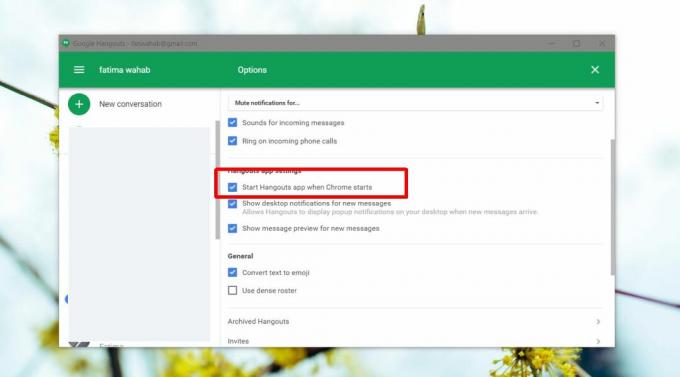
Hangouts afsluiten
Nu je hebt voorkomen dat Hangouts automatisch wordt uitgevoerd en niet meer op de achtergrond wordt uitgevoerd, wil je het misschien ook naar believen afsluiten. Om Hangouts af te sluiten, moet je de app openen en op het Hamburger-pictogram klikken. Scrol op de pagina Opties naar het einde en klik op ‘Afsluiten’.
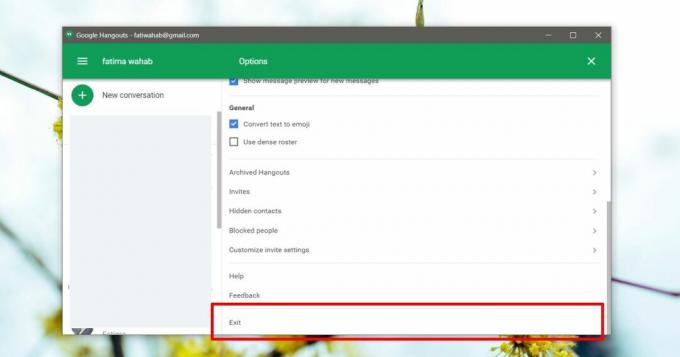
Hiermee wordt Hangouts afgesloten en wordt u effectief afgemeld bij de app. U hoeft Chrome niet te sluiten om er vanaf te komen. Het app-pictogram blijft in het systeemvak verschijnen. Als u op het pictogram klikt, wordt de app gestart en wordt u automatisch aangemeld. Als je Gmail in je browser bezoekt, word je op de Gmail-webpagina ingelogd bij Hangouts.
Wat betreft het verbergen van Hangouts uit het systeemvak, je kunt het verbergen in het overloopmenu op Windows 10. Op macOS kunt u een app van derden gebruiken verberg pictogrammen in een overloopmenu.
Zoeken
Recente Berichten
Stop geanimeerde GIF's van automatisch afspelen in uw browser
Het automatisch afspelen van inhoud, of het nu een advertentie is, ...
Hoe u de functie 'Ouderlijk toezicht' van Chrome gebruikt
Google Chrome 32 is uit en met deze nieuwste update heeft de webgig...
4 manieren om de nieuwe optie 'Opslaan' op Facebook te gebruiken
Facebook, en de meeste functies die het toevoegt of de wijzigingen ...



